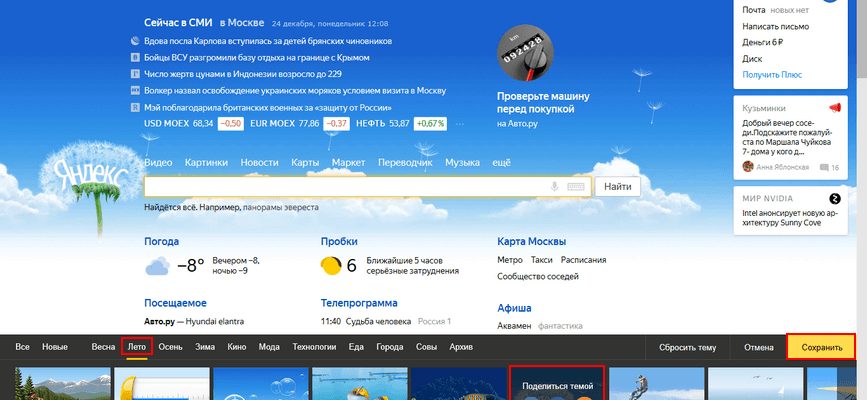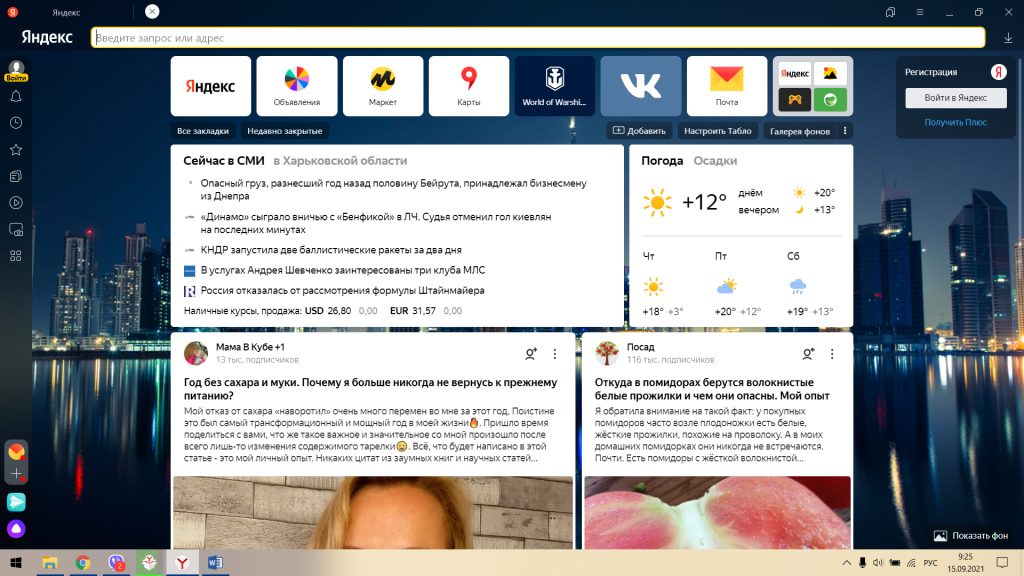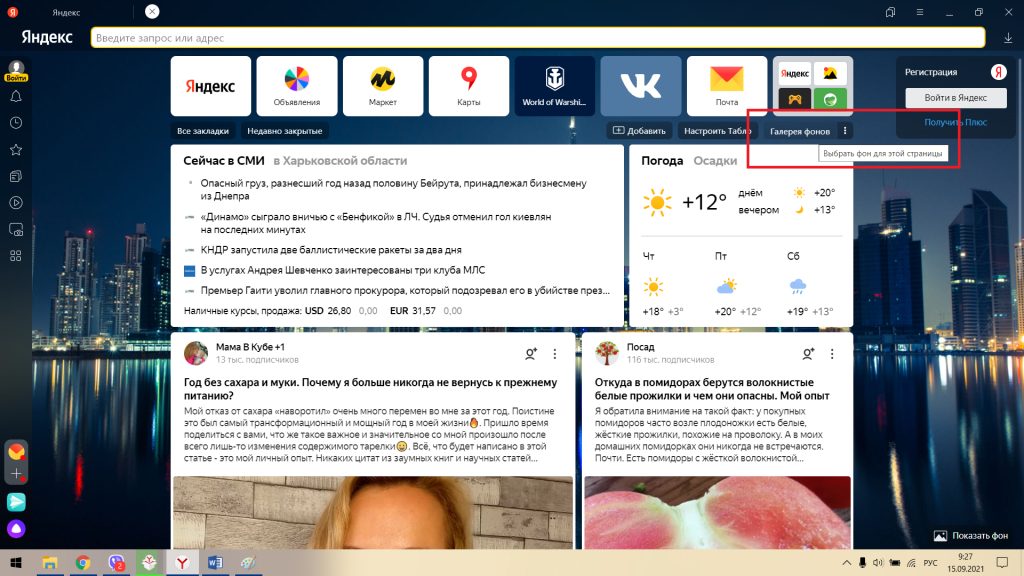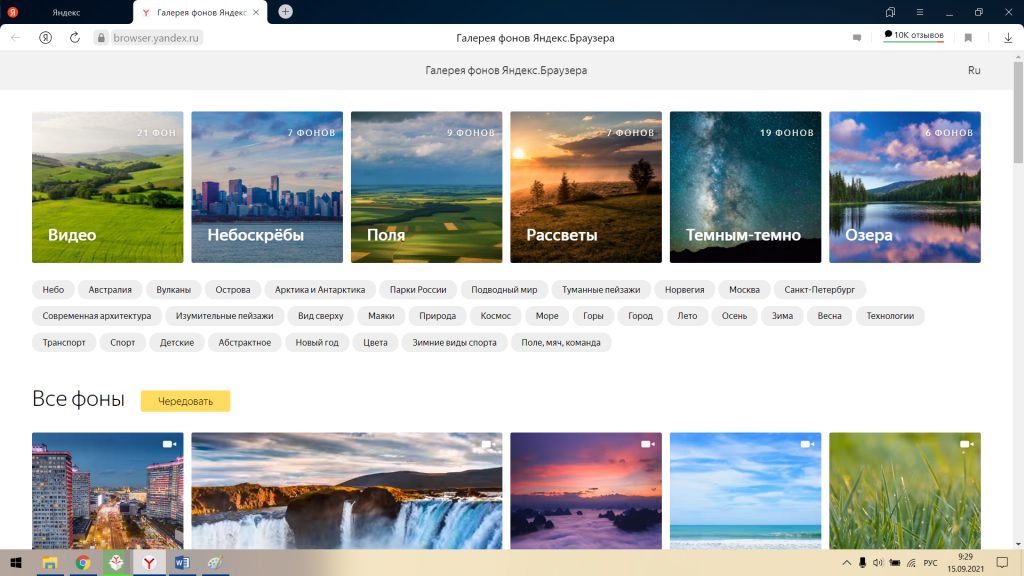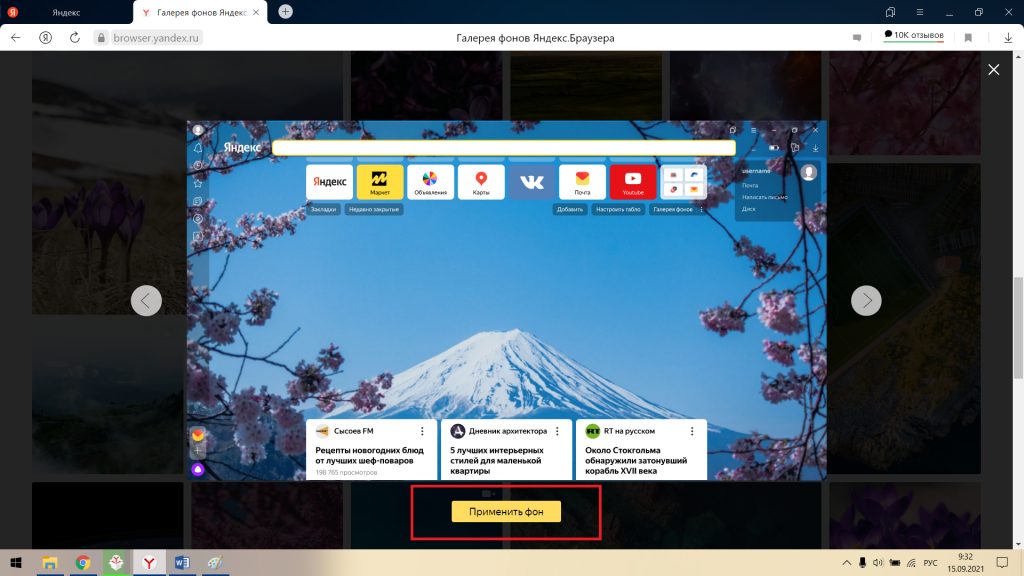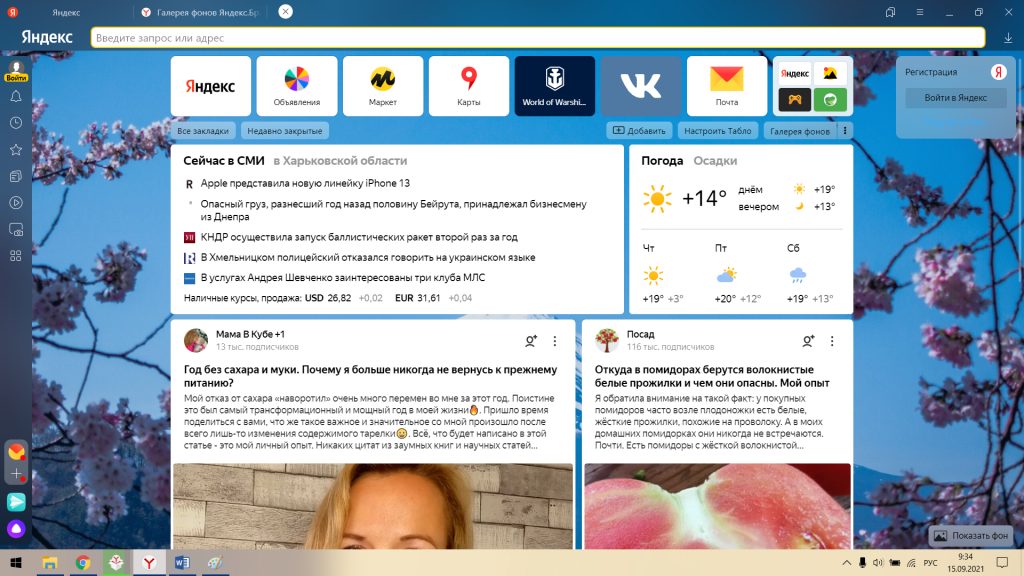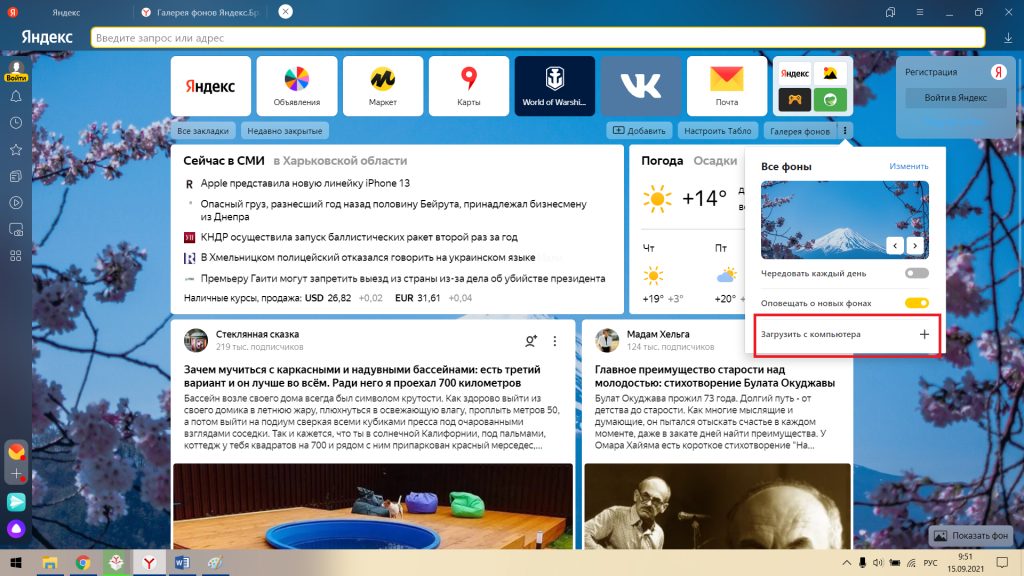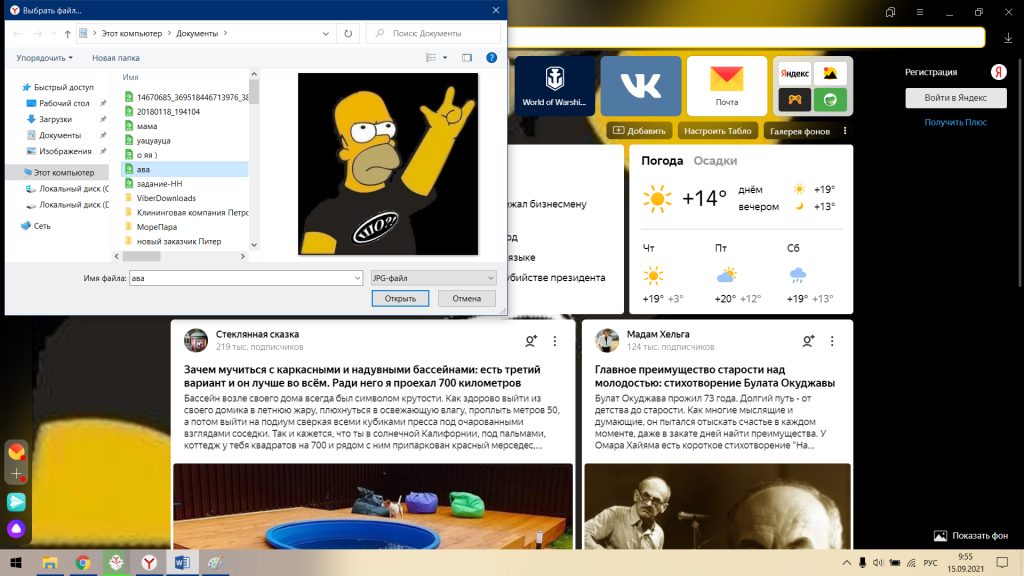Многие пользователи Рунета считают Яндекс не только основной поисковой системой, но и полноценным интернет-порталом, который предоставляет множество услуг и сервисов. Поэтому не удивительно, что все больше людей выбирают один из продуктов транснациональной компании Яндекс — Яндекс.Браузер — в качестве основного web-браузера. Он отличается высокой скоростью работы, множеством дополнительных функций и предоставляет доступ к многочисленным дополнительным сервисам и услугам.
По умолчанию после установки Яндекс.Браузер выглядит довольно строго и лаконично, но это далеко не всем пользователям нравится. Поэтому возникает логичный вопрос: как изменить тему главной страницы Яндекса, чтобы сделать ее более яркой и индивидуальной? Сделать это не составит труда, но стоит помнить, что изменить тему главной страницы Яндекса можно только в самом Яндекс.Браузере.
Как изменить фон главной страницы Яндекса
Пользователь, использующий Яндекс.Браузер, который хочет поменять его тему, может не беспокоиться – процесс замены занимает всего несколько минут. Но для этого придется выполнить несколько операций:
- Запускаем браузер и открываем пустую вкладку
Главная страница браузера Яндекс - Находим на странице кнопку «Галерея фонов» и нажимаем на нее
Вкладка галерея фонов в Яндекс браузере - После этого попадаем на страницу «Галерея фонов Яндекс.Браузера», на которой представлено очень много фонов самых разнообразных стилей и направлений, начиная от «Неба», заканчивая «Зимними видами спорта»
Галерея фонов Яндекс.Браузера - Выбираем тему, которая нам больше всего нравится и нажимаем «Применить фон»
Выбор темы для Яндекс браузера - После этого каждая новая вкладка браузера будет украшена таким фоном
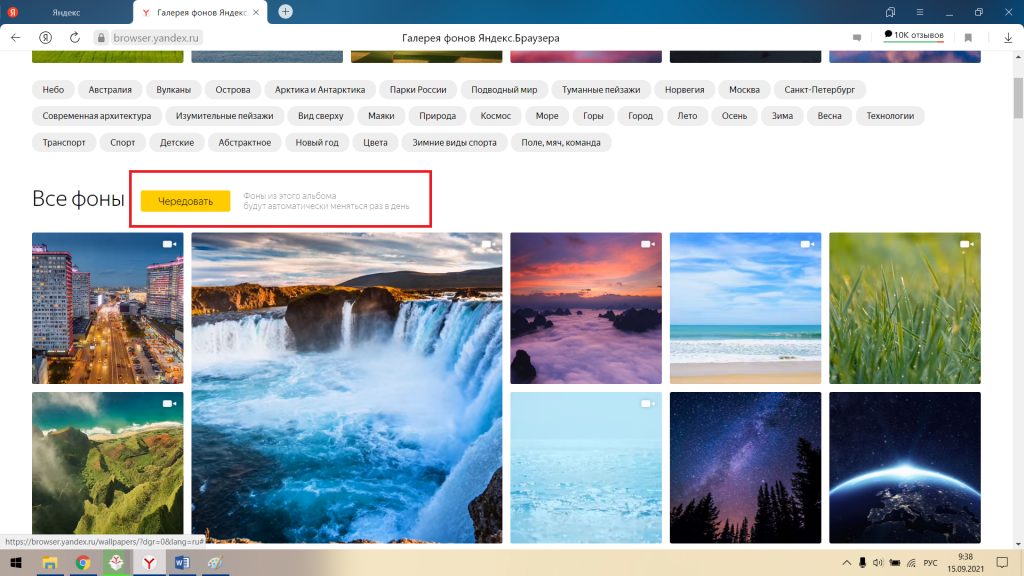
Если у пользователя возникает желание, чтобы фон вкладок браузера не был все время одинаковым, то можно воспользоваться встроенной функцией «Чередовать», благодаря которой фоны из выбранного альбома будут автоматически меняться два раза в день.
Стоит сказать, что пользователь может менять фон любое количество раз до тех пор, пока он не найдет именно ту тему, которая больше всего ему понравиться, а если он сомневается в своем выборе, то можно всегда выбрать автоматическую смену темы.
Как установить свою картинку в качестве темы Яндекс
Достаточно распространена ситуация, когда хочется видеть в качестве фона на новой вкладке Яндекс.Браузера не стандартные темы, а какие-то свои картинки или фотографии. Специально для таких пользователей разработчики предусмотрели возможность загрузки своих изображений.
Для того чтобы загрузить свою картинку, необходимо:
- На вкладке около кнопки «Галерея фонов» найти еще одну небольшую кнопку с тремя вертикальными точками и нажать на нее. Во всплывающем меню есть пункт «Загрузить с компьютера» и нажать на плюсик
Установка своей картинки в качестве темы Яндекс - После нажатия на кнопку, появляется стандартное окно загрузки файла, при помощи которого пользователь получает доступ к файлам на своем компьютере для выбора. Необходимо выбрать файл и нажать «Открыть»
Выбор файла для установки своей картинки для Яндекс браузера - Выбранная картинка автоматически появится в браузере.
Читайте также: Как скачать видео с Яндекс видео
Хотелось бы еще отдельно отметить тот факт, что пользователь может не только использовать «Галерею фонов» или свои картинки. Нажав на кнопку с тремя точками, можно включить функцию «Оповещать о новых фонах», благодаря которой пользователь будет получать уведомления от Яндекса относительно появления новых интересных фонов. Они появляются очень часто.
Несмотря на то, что этот браузер нравится далеко не всем, он позволяет максимально персонализировать страницы, сделав их уникальными и максимально приятными для работы пользователя.